Com seleccionar pàgines específiques dels fitxers PDF
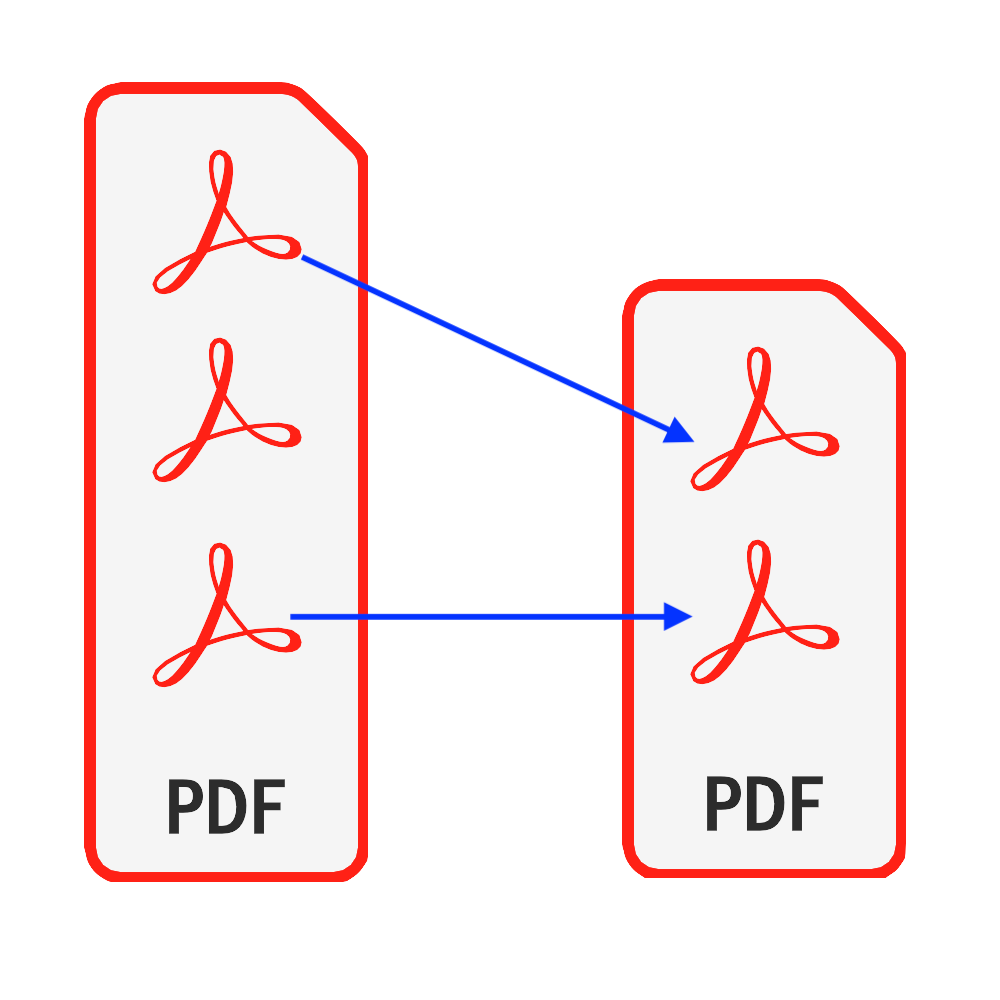
Introducció
El PDF és un dels tipus de documents més utilitzats. En alguns casos, és possible que només vulgueu pàgines específiques d’un fitxer PDF. Aquest tutorial proporciona una solució perfecta per seleccionar pàgines dels fitxers PDF. No cal instal·lar cap programari & No us haureu de preocupar perquè es vegi compromesa la seguretat dels fitxers.
Eines: Pàgines de selecció de PDF. Navegador modern com Chrome, Firefox, Safari, Edge, etc.
Compatibilitat del navegador
- Navegador que admet FileReader, WebAssembly, HTML5, BLOB, Download, etc.
- No us deixeu intimidar per aquests requisits, la majoria dels navegadors dels darrers 5 anys són compatibles
Passos d’operació
- Primer obriu el navegador web i, fent una de les accions següents, veureu el navegador que es mostra tal com es mostra a la imatge següent
- Opció 1: Introdueixi la següent "https://ca.pdf.worthsee.com/pdf-select-pages" showing as #1 a la imatge inferior O;
- Opció 2: Introdueixi la següent "https://ca.pdf.worthsee.com", després obriu Pàgines de selecció de PDF eina navegant "Eines PDF" => "Pàgines de selecció de PDF"
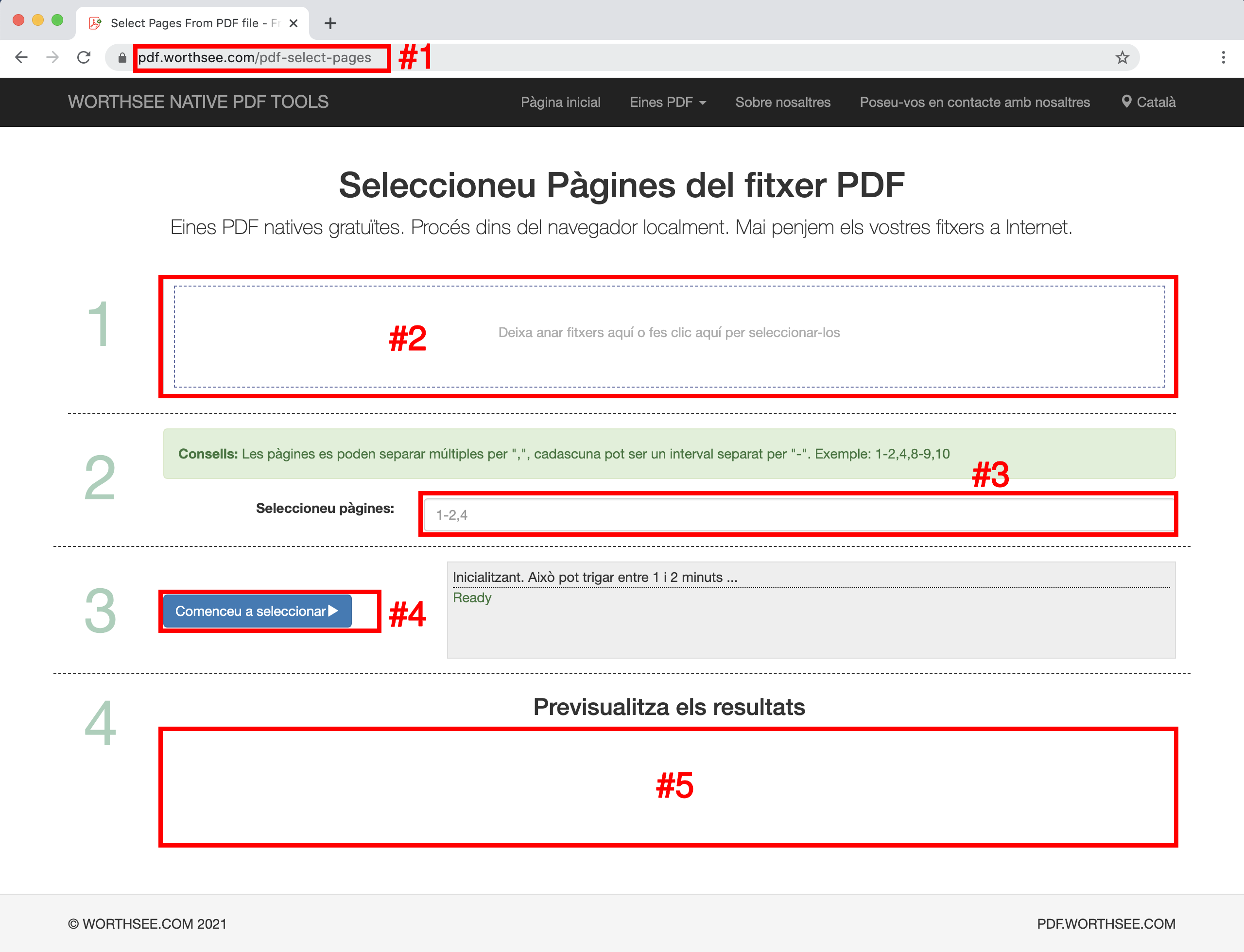
- Feu clic a àrea "Deixa anar fitxers aquí o fes clic aquí per seleccionar-los" (mostrant com àrea #2 a la imatge superior) per seleccionar fitxers PDF
- També podeu arrossegar i deixar anar els fitxers a aquesta zona
- Podeu seleccionar tants fitxers com vulgueu i podeu seleccionar tantes vegades com vulgueu.
- Els fitxers seleccionats es mostraran a sota de la casella #2 per previsualitzar
- A la Seleccioneu Pàgines àrea (mostrant com àrea #3 a la imatge superior), escriviu quines pàgines voleu conservar als fitxers generats
- Poden ser diverses pàgines separades per ",", cadascuna pot ser un interval separat per "-". Exemple: 1-2,4,8-9,10
- Els fitxers PDF seleccionats poden ser múltiples, realitzarem el mateix procés per a tots els fitxers seleccionats
- Feu clic a botó "Comenceu a seleccionar" (mostrant com botó #4 a la imatge superior), pot trigar una mica si els fitxers són grans
- Un cop finalitzada la selecció de la pàgina, el fitxer generat es presentarà a la posició que es mostra a la imatge #5 (tal com es mostra a la imatge superior), i només podeu fer-hi clic per baixar-los
- L'enllaç de baixada es mostrarà després de processar correctament els fitxers seleccionats
- També admetem els fitxers generats per paquets a un fitxer ZIP. Quan hi hagi massa fitxers generats, podeu utilitzar aquesta funcionalitat per empaquetar-los en un fitxer zip, de manera que només heu de baixar-los una vegada en lloc de fer-hi clic diverses vegades per baixar-los tots.
Diverteix-te i espero que aquest tutorial t'ajudi
- Si teniu algun problema, mireu-ho les nostres pàgines de preguntes freqüents, si això no ajuda, feu-nos-ho saber Poseu-vos en contacte amb nosaltres